网络连接正常但无法连接互联网 电脑无法上网但网线连接正常怎么办
更新时间:2023-10-11 15:23:36作者:big100
网络连接正常但无法连接互联网,当我们使用电脑时,有时候可能会遇到这样的情况:网络连接正常,但却无法连接互联网,或者我们发现电脑无法上网,但网线连接却正常。面对这种困扰,我们该怎么办呢?在这篇文章中我们将探讨一些可能的原因和解决方法,帮助大家解决这个问题,确保能够顺利上网。无论是网络连接问题还是网线连接异常,让我们一起来寻找解决之道吧。
方法如下:
1.首先我们在电脑的桌面上右键点击网络图标,如下图所示。
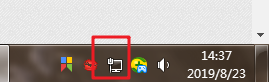
2.右键点击后在继续点击打开网络和共享中心,打开后我们在对话框的左左边找到更改适配器设置。
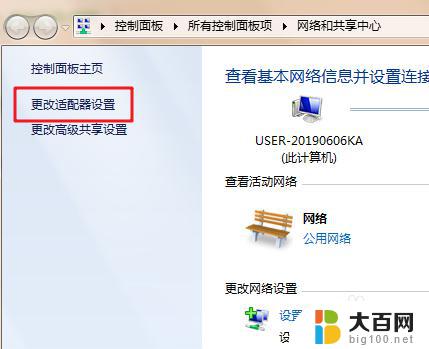
3.进入到更改适配器设置界面后门卫能够看到电脑的网络连接,选择本地连接并且右键点击本地连接。
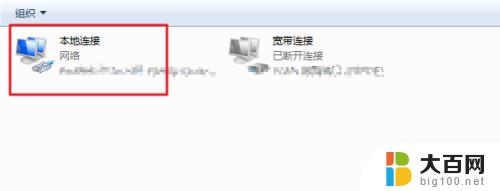
4.在右键点击本地连接后我们继续选择属性,在属性界面找到网络。
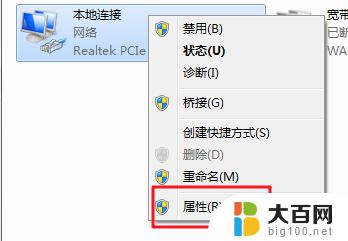
5.在对话框中,我们用鼠标往下拉找到Internet协议版本4(tcp/ipv4)。并且双击。
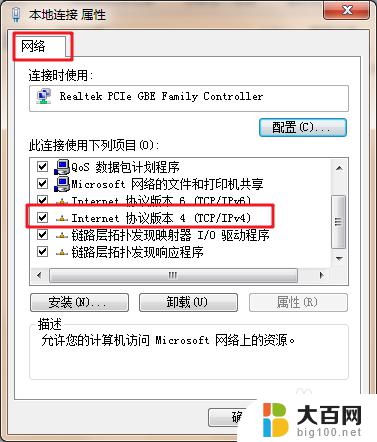
6.现在我们可以看到是电脑没有选择为自动获取IP地址和dns地址,我们把它选择为自动获取IP和自动获取dns。最后点击确定即可,电脑就可以正常上网了。
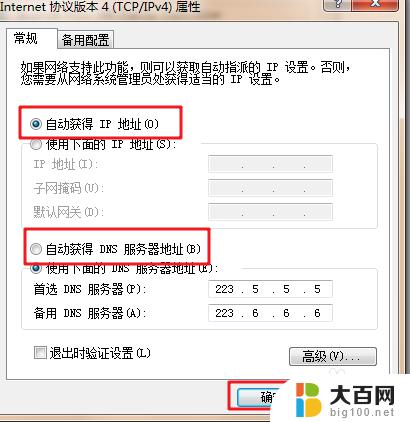
以上是网络连接正常但无法连接互联网的全部内容,如果你遇到这种情况,可以根据小编的操作步骤来解决,非常简单、快速,一步到位。
网络连接正常但无法连接互联网 电脑无法上网但网线连接正常怎么办相关教程
- win10网络连接却无法上网 win10网络连接正常无法访问网页
- 有网qq却显示连接中 QQ提示无网络连接但网络连接正常的解决方法
- 连接网络但是显示不可上网怎么办 电脑显示网络连接成功但无法上网原因
- wifi能连上但是无法使用为什么 电脑连接上无线网络但无法上网怎么办
- 路由器网络异常怎么回事 路由器连接上但无法正常上网有感叹号
- win11无法连接到这个网络wifi win11无法连接到互联网
- 路由器设置完成后显示已连接但是不能上网是怎么回事 无线网显示已连接但无法上网
- 电脑连接不上无线网络怎么解决方法 电脑无法连接到家庭无线网络的解决办法
- 电脑连接wifi成功但打不开网页 电脑连上WiFi但无法上网怎么办
- 无线网连不上怎么回事手机 手机连接WiFi但无法上网怎么解决
- 国产CPU厂商的未来较量:谁将主宰中国处理器市场?
- 显卡怎么设置才能提升游戏性能与画质:详细教程
- AMD,生产力的王者,到底选Intel还是AMD?心中已有答案
- 卸载NVIDIA驱动后会出现哪些问题和影响?解析及解决方案
- Windows的正确发音及其读音技巧解析:如何准确地发音Windows?
- 微软总裁:没去过中国的人,会误认为中国技术落后,实际情况是如何?
微软资讯推荐
- 1 显卡怎么设置才能提升游戏性能与画质:详细教程
- 2 ChatGPT桌面版:支持拍照识别和语音交流,微软Windows应用登陆
- 3 微软CEO称别做井底之蛙,中国科技不落后西方使人惊讶
- 4 如何全面评估显卡配置的性能与适用性?快速了解显卡性能评估方法
- 5 AMD宣布全球裁员4%!如何影响公司未来业务发展?
- 6 Windows 11:好用与否的深度探讨,值得升级吗?
- 7 Windows 11新功能曝光:引入PC能耗图表更直观,帮助用户更好地监控电脑能耗
- 8 2024年双十一七彩虹显卡选购攻略:光追DLSS加持,畅玩黑悟空
- 9 NVIDIA招聘EMC工程师,共同推动未来技术发展
- 10 Intel还是AMD游戏玩家怎么选 我来教你双11怎么选CPU:如何在双11选购适合游戏的处理器
win10系统推荐
系统教程推荐
- 1 win11文件批给所有权限 Win11共享文件夹操作详解
- 2 怎么清理win11更新文件 Win11清理Windows更新文件的实用技巧
- 3 win11内核隔离没有了 Win11 24H2版内存隔离功能怎么启用
- 4 win11浏览器不显示部分图片 Win11 24H2升级后图片无法打开怎么办
- 5 win11计算机如何添加常用文件夹 Win11文件夹共享的详细指南
- 6 win11管理应用权限 Win11/10以管理员身份运行程序的方法
- 7 win11文件夹内打开图片无预留 Win11 24H2升级后图片无法打开怎么办
- 8 win11访问另外一台电脑的共享文件夹 Win11轻松分享文件的方法
- 9 win11如何把通知关闭栏取消 win11右下角消息栏关闭步骤
- 10 win11安装更新0x800f081f Win11 23H2更新遇到错误代码0x800f081f怎么处理